ett enkelt sätt att installera säkerhetskopiering och synkronisera Google Drive på en dator för mer än ett konto
Vi kommer att förklara hur du installerar säkerhetskopiering och synkronisering av Google Drive på en dator för mer än ett konto. Så du kan skapa all data som finns på din dator, mapp eller olika andra specifika platser
Lagringskapaciteten för en PC / laptop är en av de mest värdefulla aspekterna för användarna. Utvecklingen av filstorleken för ett program eller en programvara i Windows gör det dock uppsvälld hårddiskens kapacitet helt snabbt.
Ja, en säker lösning för att utöka lagring är att installera applikationer molnlagring. Som Google Drive, OneDrive, Dropbox och andra.
Nu i den här artikeln förklarar ApkVenue hur man installerar Säkerhetskopiera och synkronisera Google Drive på PC mer än ett konto.
- Rädd för att förlora viktiga data? Här är de 6 bästa Android Backup-applikationerna för JalanTikus-versionen
- Så här säkerhetskopierar du iPhone och iPad så att värdefulla data inte går förlorade
- Saker som måste förberedas för att säkerhetskopiera foton innan du börjar resa
Så här installerar du säkerhetskopiering och synkronisering av Google Drive på mer än ett PC-konto
Så du kan göra all information på din dator, mapp eller olika andra specifika platser övervakad och säkerhetskopierad till mer än ett Google Drive-konto.
Använda ett annat användarkonto
Faktiskt låter Google oss inte köra två konton från säkerhetskopierings- och synkroniseringstjänsten på en dator. Men du kan överlista det genom att göra nytt användarkonto (administratörskonto) på din dator. Hur:
- Öppen inställningar och välj konto
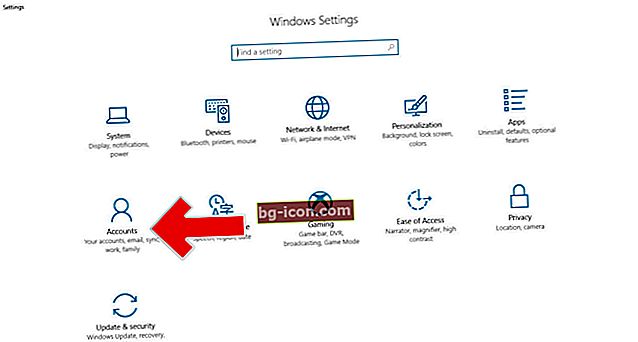
- Välj nu menyn Familj och andra människor och klicka på "Lägg till någon annan till den här datorn"
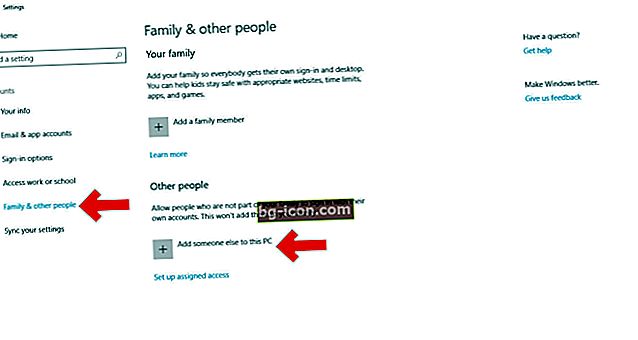
- Klicka sedan "Jag har inte den här personens inloggningsinformation"
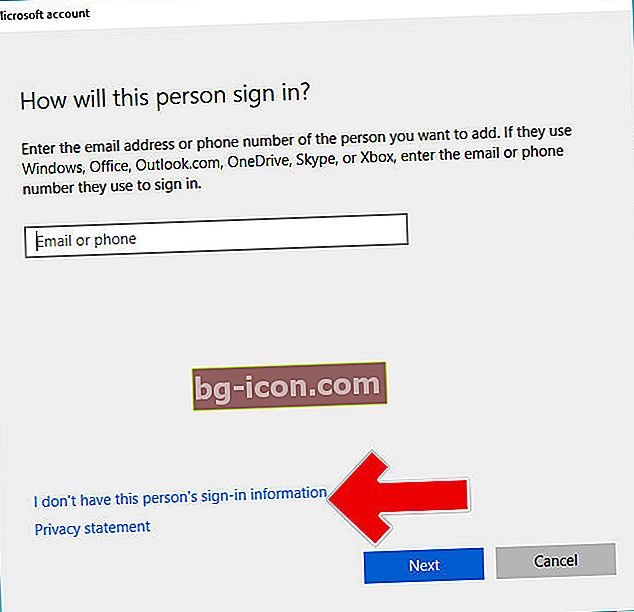
- Klicka sedan "Lägg till en användare utan ett Microsoft-konto"
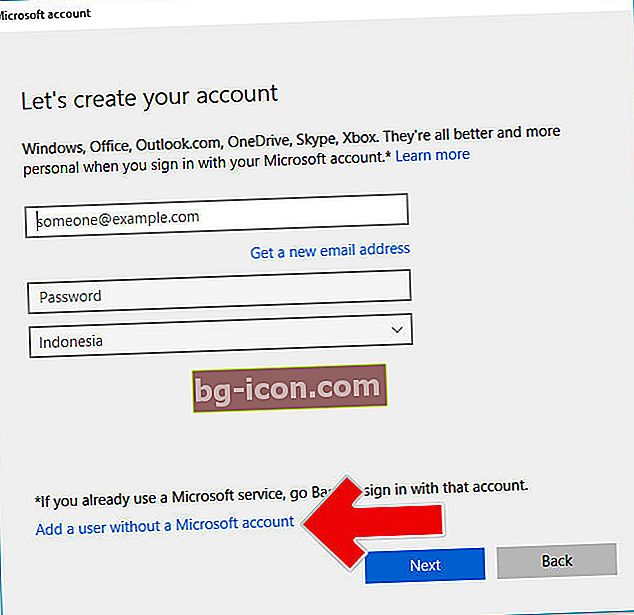
- Typ Användarnamn och Lösenord för att skapa ett nytt konto och klicka på "Nästa"
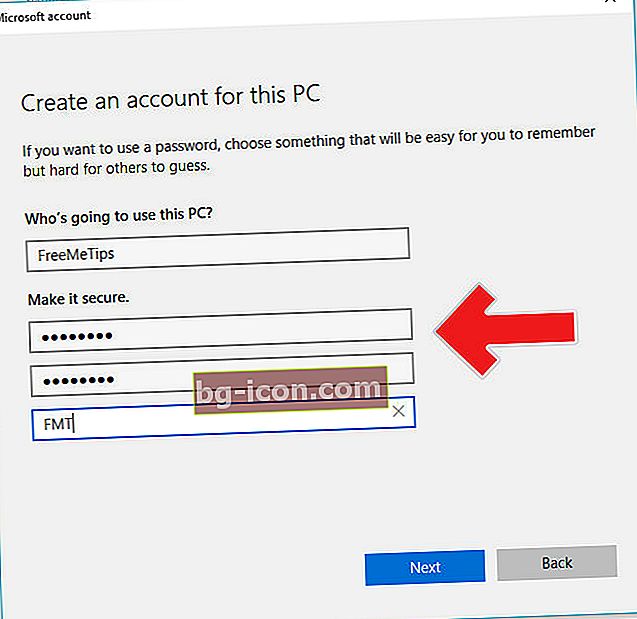
- Klicka därefter på Ändra kontotyp och ändra det till Administratör
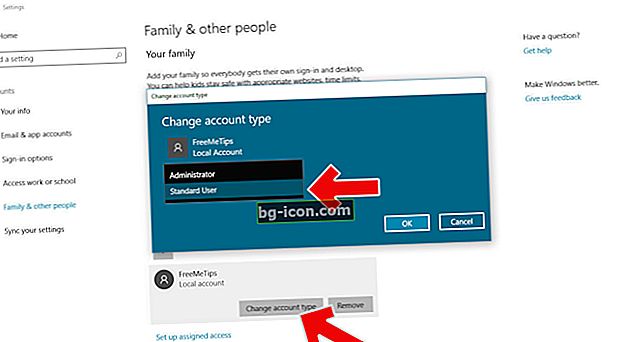
Installera Google Drive till PC
Installera nu Backup och Sync Google Drive till din dator och logga in med huvudkontot. Du kan se handledningen i artikeln nedan.
- Öppna den sedan Start meny och skriv Google Drive eller Backup and Sync och högerklicka välj Öppna filplats

- Nästa viktigaste, håll ned Skift-tangentenoch högerklicka sedan. Då visas ett annat menyalternativ och välj "Kör som annan användare"
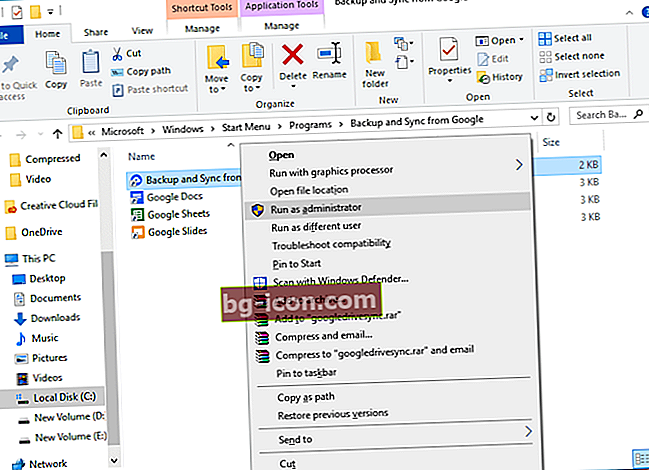
- Logga in med det nya användarkontot som du skapade tidigare och nu kan du använda Google Drives säkerhetskopiering och synkroniseringstjänst för mer än ett konto
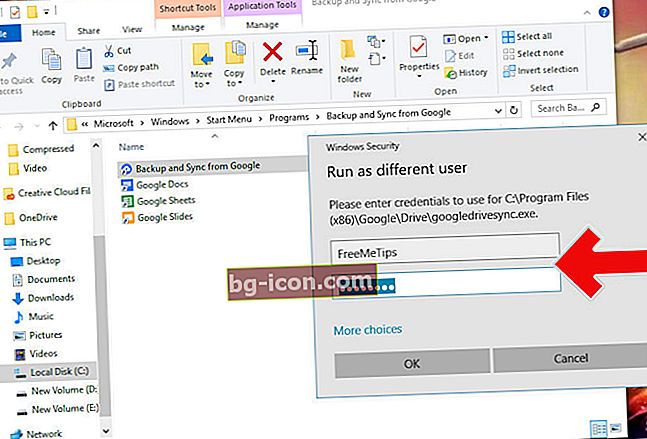
Så här installerar du Backup och Sync Google Drive för mer än ett konto på en dator. Förhoppningsvis hjälper detta dig att övervinna den allt tunnare diskkapaciteten på grund av den exploderande filstorleken.
Läs också artiklar om Google eller skriva från Lukman Azis Övrig.